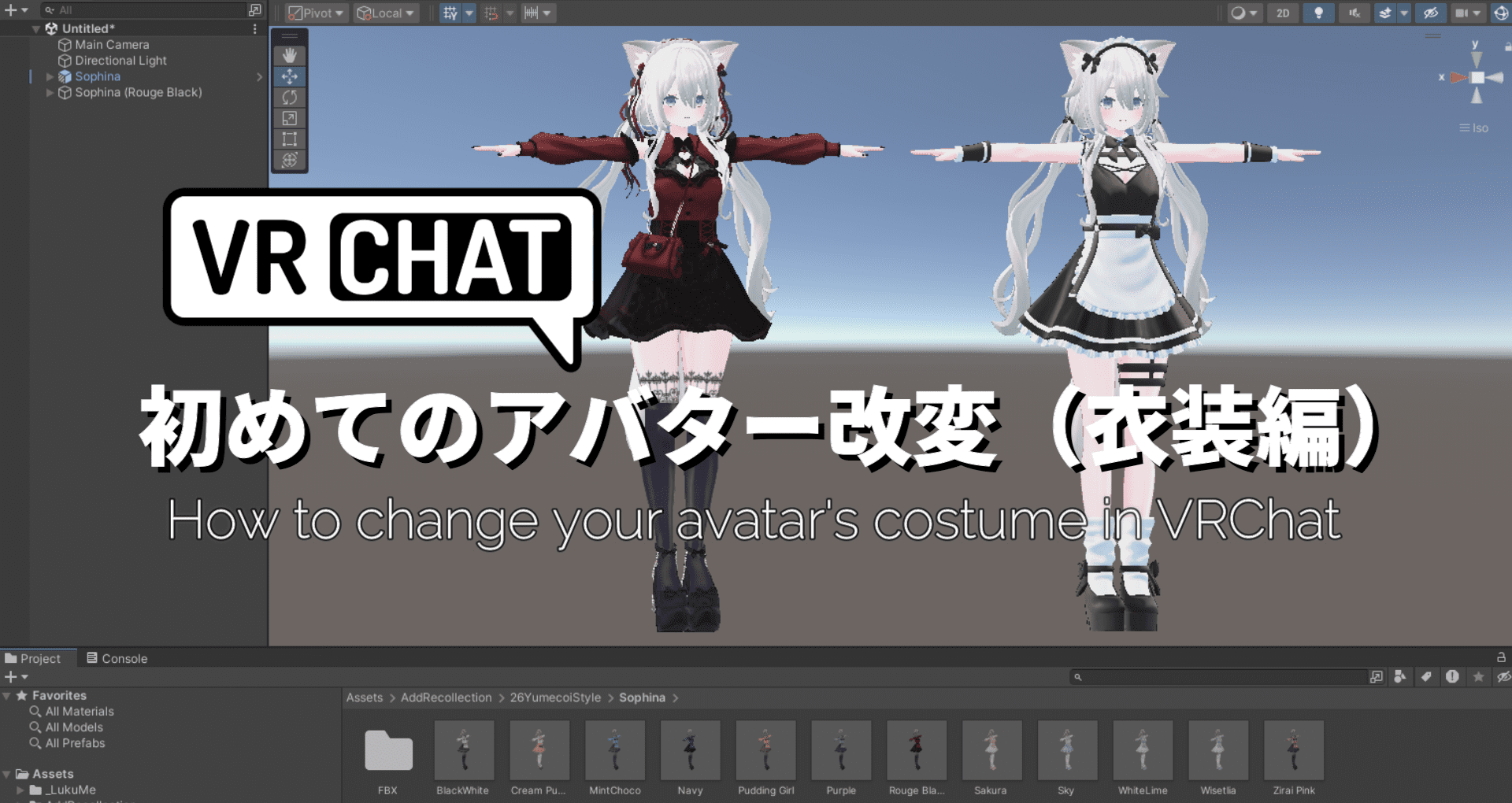【VRChat】自作ワールドに写真を飾る方法

VRChatでワールドを巡っていると写真をいっぱい飾っているワールドをよく見かけますよね。VRChatで撮った写真や最近はAIで生成した画像を飾っているワールドも見かけるようになりました。
あれって一体どうやってるんだろうと思って調べたみたら意外と簡単でした。
そこで今回は自作ワールドに写真を飾る方法を解説します。
ワールドをお持ちの方はぜひ試してあなたのお部屋を好きな写真でいっぱいに埋め尽くしてください。
ワールドに写真を飾る手順
写真を飾る方法はいろいろあるのですが、今回は以下の方法でやってみます。
手順は以下の通りです。
- 飾りたい写真を準備する
- planeを配置する
- 写真を取り込む
- マテリアルを作成してPlaneに適用させる
- シェーダーを設定する
手順だけ見るとなんだか複雑そうですがやってみると簡単です。一つずつ解説していきます。
①写真を準備する
まずは飾りたい写真を準備します。
写真は何でもいいのですが画像の容量が大きい場合は、大量に写真を飾るとワールドの容量を圧迫してしまうので、あらかじめ画像を圧縮しておくことをおすすめします。
ブラウザ上で画像の圧縮ができる無料ツールは色々ありますが、私がよく利用しているのはiloveimgです。

うたの
ブログに貼る画像もこれで圧縮しています
②plane(平面)を配置する
写真を飾りたい場所にplaneを配置します。Hierarchy上で右クリック⇒3D Object⇒Planeの順に選びます。
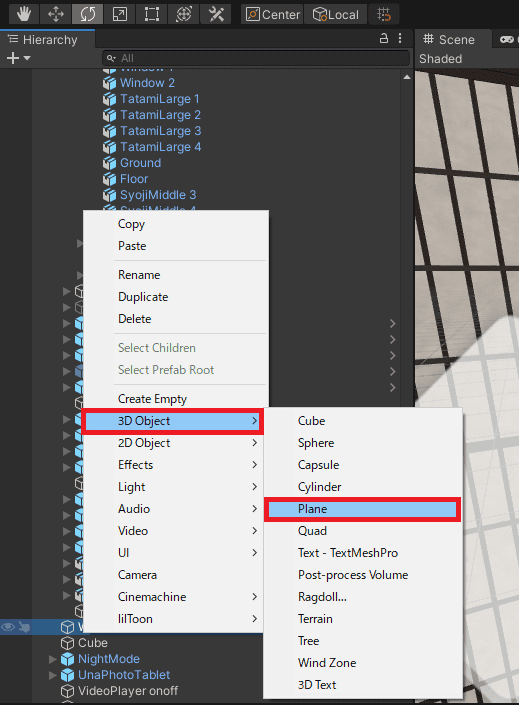
するとScene上にPlane(平面)が追加されます(ごちゃごちゃして分かりにくいですが、オレンジで囲まれた部分です)このPlaneを写真を飾りたい場所へと配置します。
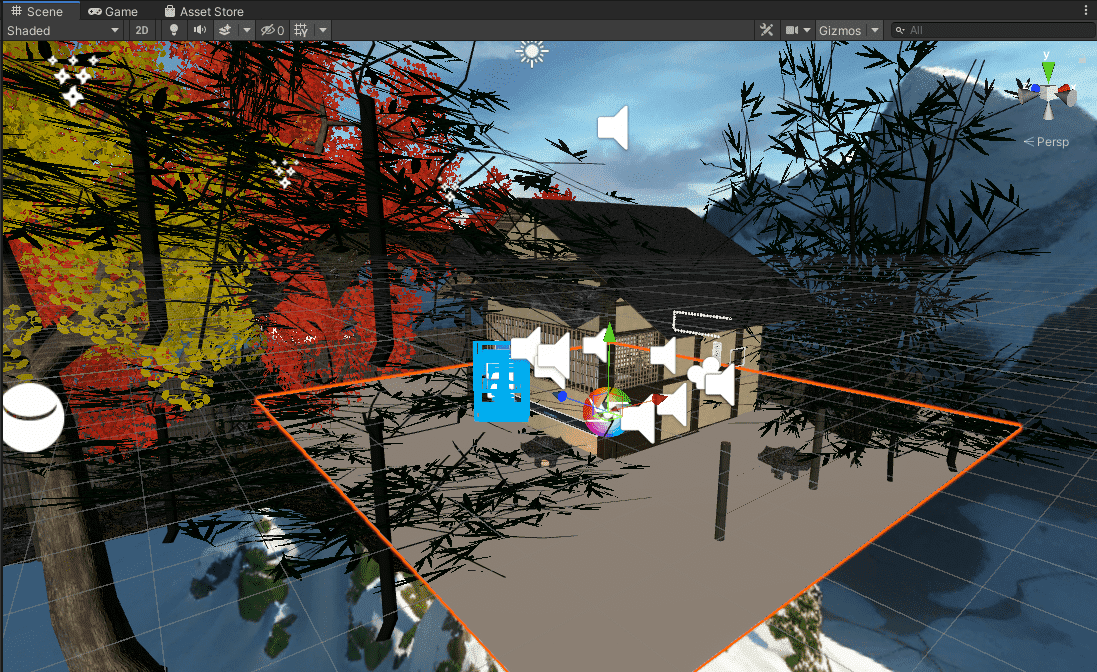
Planeを選択してTransformでPlaneの位置・向き・大きさを変えることができます。
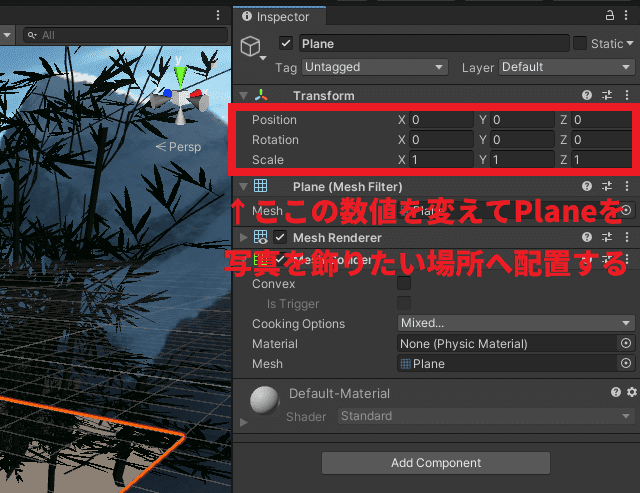
- Position 位置を変える
- Rotaion 向きを変える
- Scale 大きさを変える
Scene上の赤・青・緑の矢印を動かすことでも位置を変えることができます。
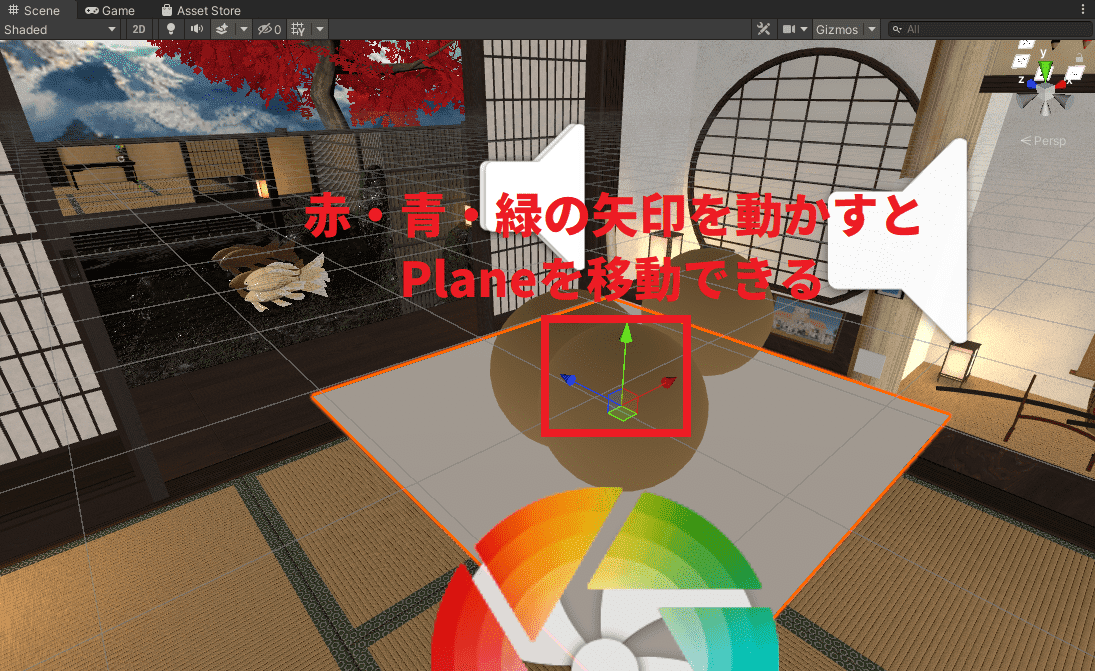
左上のRotate Toolを選択するとScene上で向きを変えることができます。
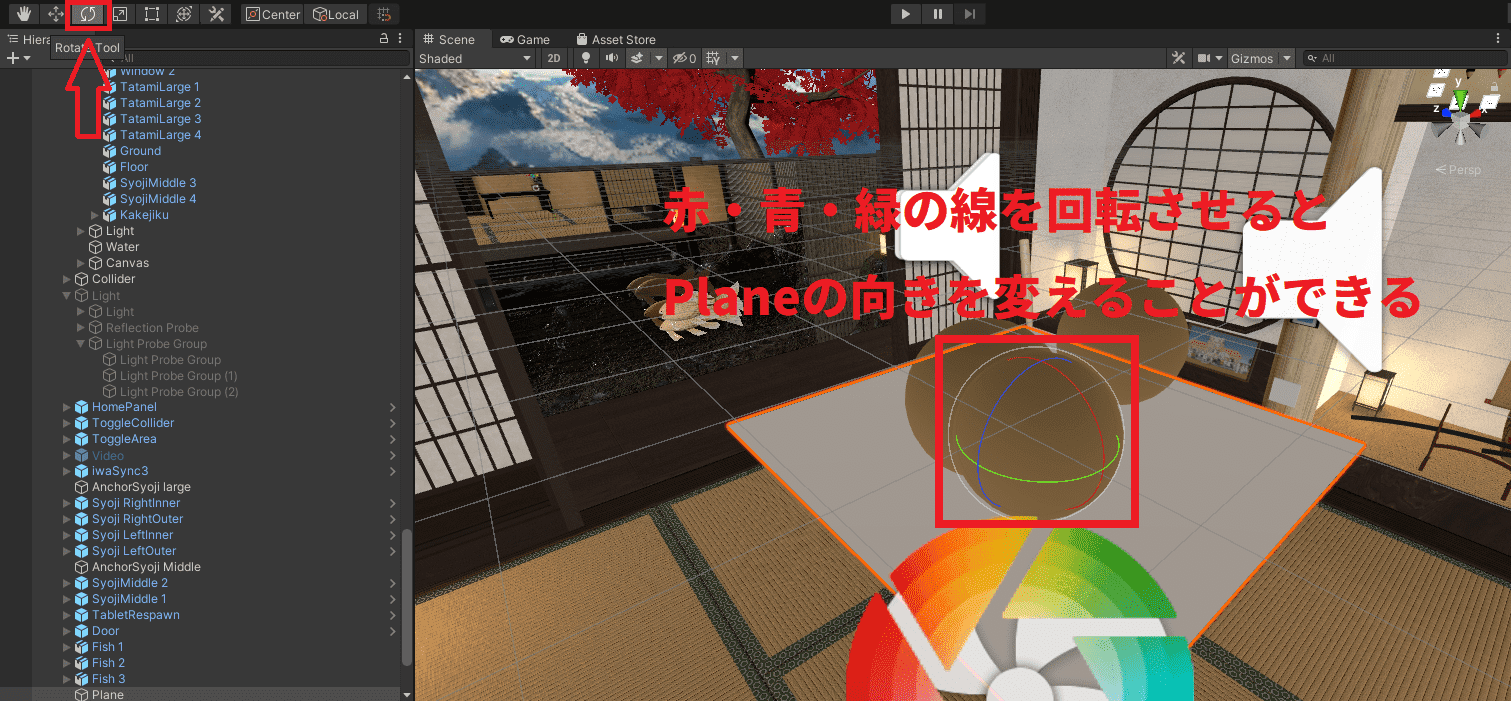

うたの
やりやすい方法でPlaneを写真を飾りたい場所へと配置してください
③写真を取り込む
①で用意した写真を、Assets内のどこでもいいのでドラッグ&ドロップで取り込みます。
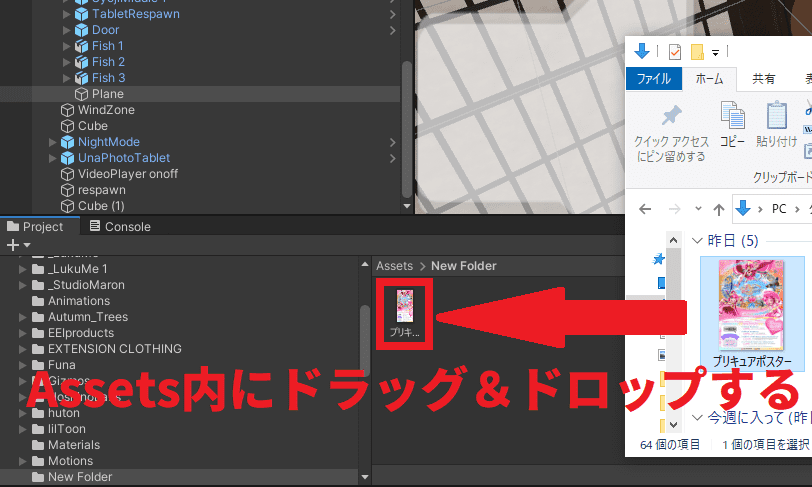
大量の写真を飾る場合は専用のフォルダを作成してその中に写真を入れておくと便利です。Assets内で右クリック⇒Create⇒Folderでフォルダを作成できます。
④マテリアルを作成してPlaneに適用させる
Assets内で右クリック⇒Create⇒Materialでマテリアルを作成します。
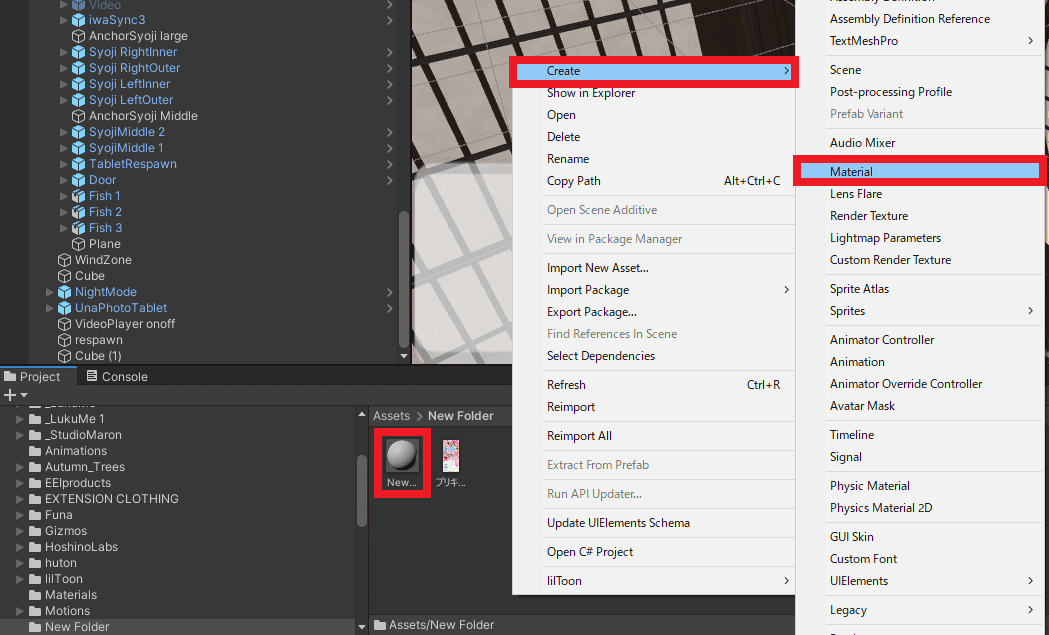
作成したマテリアルを選択してInspector内のAlbedoに③で取り込んだ写真をドラッグ&ドロップします。
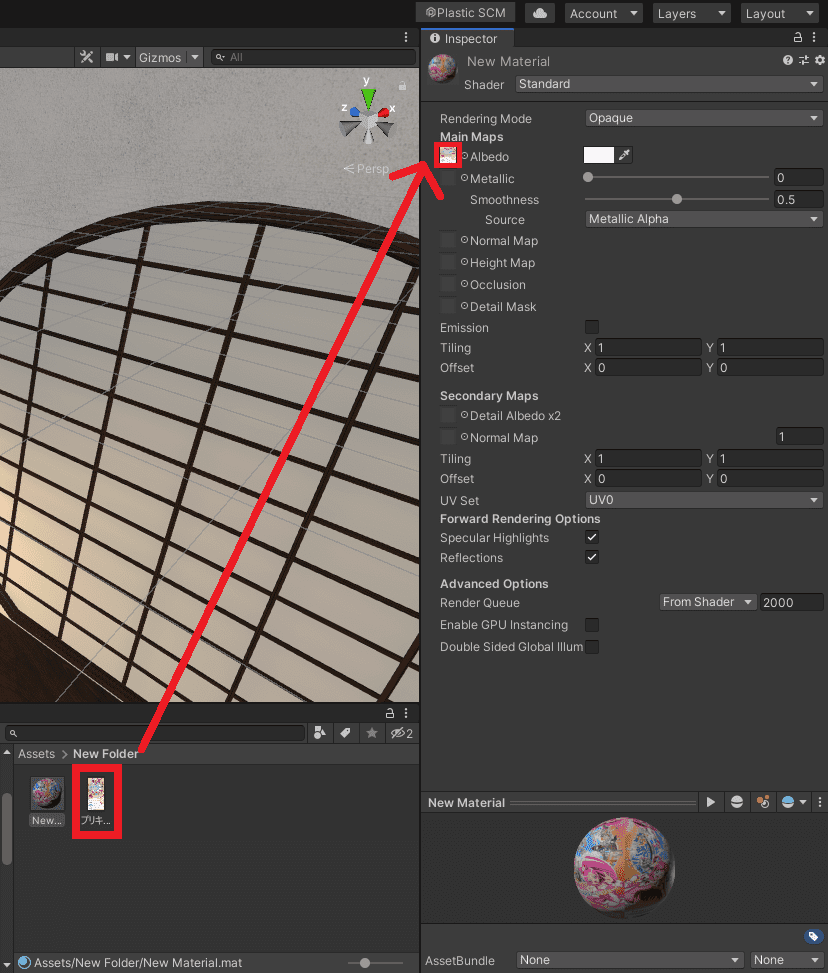
するとマテリアルに写真が反映されるので、そのマテリアルをScene内のPlaneにドラッグ&ドロップすると、写真がワールドに配置されます。
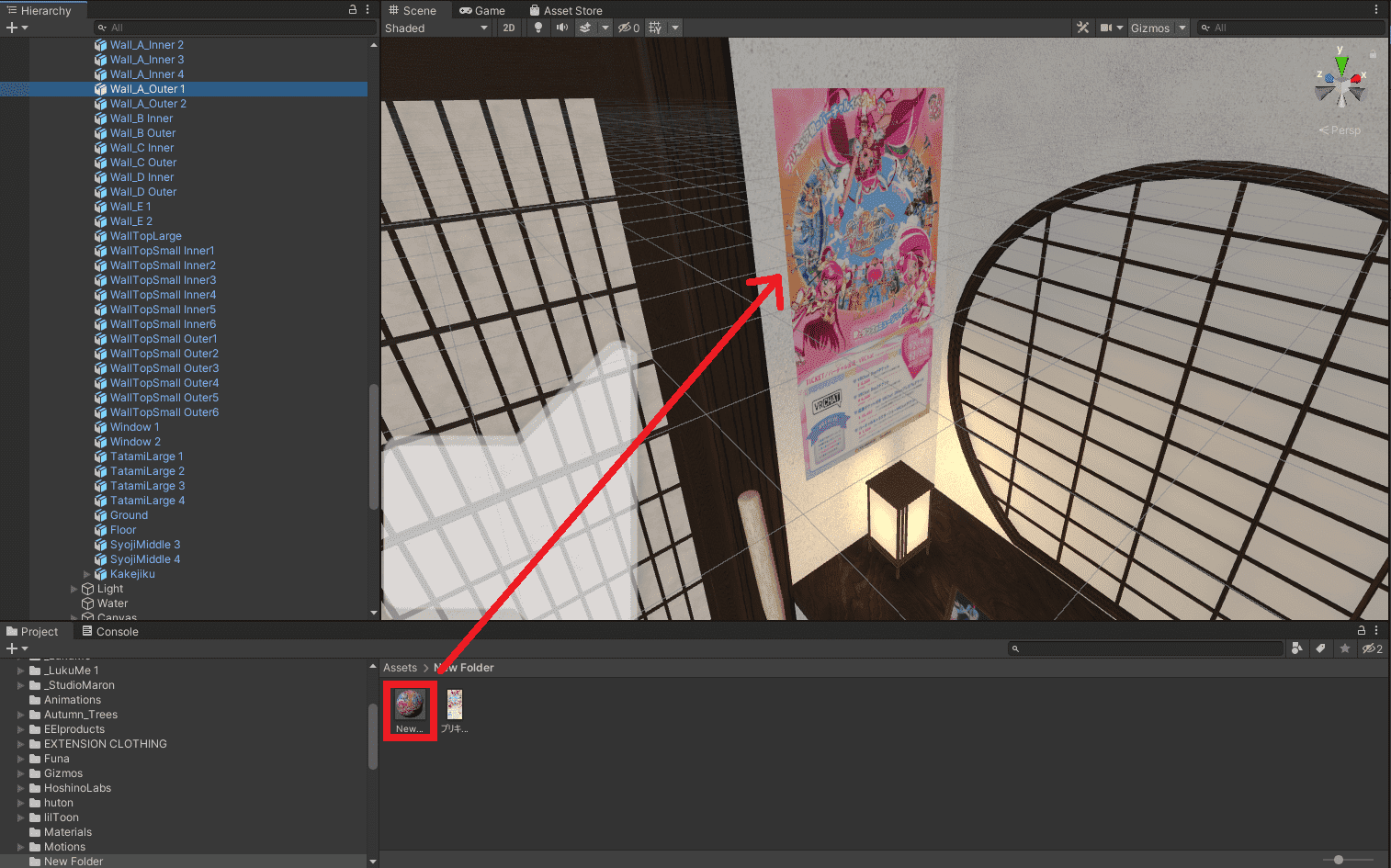
⑤シェーダーを設定する
シェーダーはデフォルトではStandardになっています。
Standardは環境の暗い場所だと暗く表示されて見えないので、はっきりと表示させたい場合はシェーダーを変える必要があります。今回はUnlit Textureというシェーダーに変えてみます。

うたの
シェーダーはいろいろあるのでお好みで変えるといいでしょう。
マテリアルを選択してInspector内のShaderにあるStandardをクリックしてUnlit⇒Textureの順に選択します。
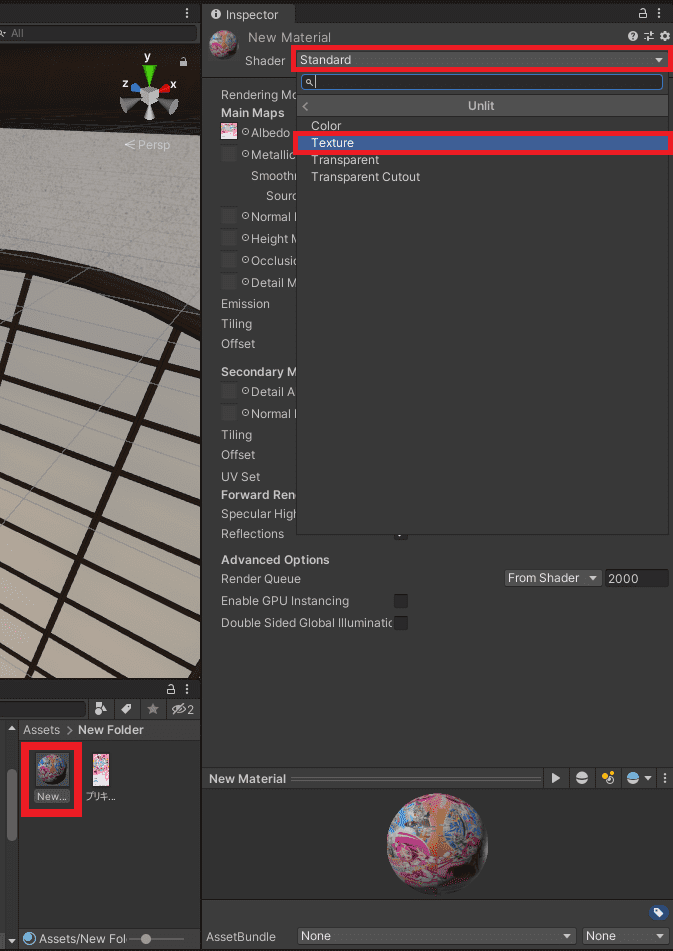
これで自作ワールドに写真を飾ることができました。
お疲れさまでした♪

殺風景なお部屋も写真を飾るだけで見違えるようになります。ぜひ皆さんもお気に入りの写真を飾って仮想空間を華やかに演出してくださいね。